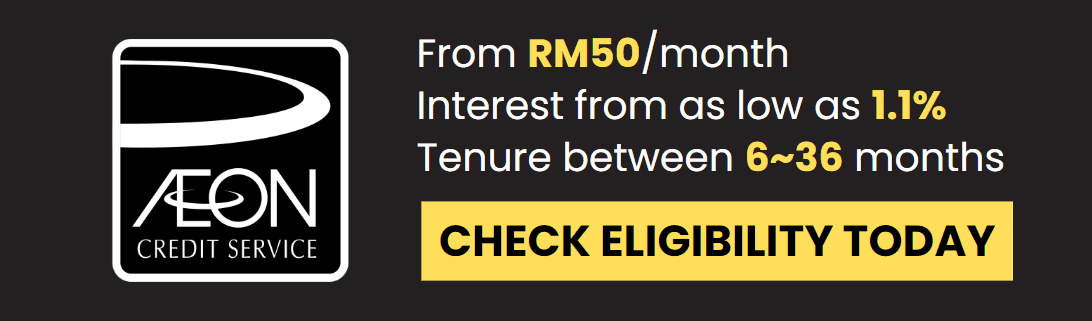Panduan Lengkap Beli Desktop PC Tahun 2024!
Panduan Lengkap Beli Desktop PC Tahun 2024!
Selamat datang ke Racuntech! Harini kami nak cerita tentang desktop PC; kenapa ia bagus, kenapa ia tak bagus, dan macam mana nak cari desktop PC yang terbaik untuk anda.

Hari ini, desktop PC masih lagi dikira jenis komputer yang paling affordable untuk dibeli. Ia boleh di-customize ikut keperluan anda, dan ia mudah untuk di-upgrade di masa akan datang. Jadi kalau anda tengah riki-riki nak beli PC baru untuk kegunaan rumah ke, kerja ke, ada beberapa perkara yang anda perlu consider sebelum membuat pembelian. Sekarang, apa kata kita tengok apa dia benda yang anda kena consider tu, nak pastikan anda end up dengan PC yang secocok dengan anda.
Nak guna PC untuk apa? 🤔
Apa kegunaan utama PC anda nanti? Komputer desktop datang dalam pelbagai specs dan design. Desktop PC untuk kegunaan keluarga misalnya, akan memerlukan specs yang berbeza berbanding PC jenis workstation yang biasanya lebih berkuasa tinggi untuk kerja profesional macam video editing. Kalau setakat kerja komputer basic macam email, layari web, tonton video, atau kerja rutin pejabat, good newsnya hampir kesemua PC yang entry level dah boleh handle workload sebegitu.
Tips untuk PC level Entry 👇
Secara panduan kasarnya, anda boleh cari desktop PC dengan processor Intel seperti Intel Pentium atau Core i3 atau Core i5, atau dari jenama AMD – AMD A8, A10 atau Ryzen 5. Kebanyakan entry level PC datang dengan minimum 8GB RAM – minimum yang kami rekomen untuk PC yang menggunakan Windows 10. Dari segi storage pula, untuk entry level biasanya anda akan mudah jumpa yang datang dengan 256GB atau 512GB ruang disk. Biasanya ini sudah memadai, kecuali kalau anda plan nak simpan banyak gambar-gambar HD, video HD dan fail-fail bersaiz besar yang lain. Jika begini, anda mungkin boleh ambil storage yang lebih besar seperti 1TB ke atas.

PC Gred Bisnes? Kenapa berbeza? 👇
Selain entry level PC, ada satu kategori desktop PC yang lebih dikenali sebagai “Business PC” atau “Business-grade PC”. Sebenarnya tak banyak beza antara business PC dengan home atau entry level PC, kecuali business PC biasanya turut disertakan ciri-ciri keselamatan dan keboleh urusan tersendiri. Secara overallnya pun, business PC lebih berkualiti dari segi binaan dan komponen yang digunakan berbanding PC consumer, dan disebabkan itu, business PC biasanya ada warranty pengilang yang lebih lama. Kelebihan ini membuatkan pemilik bisnes lebih santai dan IT admin pun lebih mudah untuk lakukan servis berkala. Walau bagaimana pun, of course dengan kelebihan ini, anda perlu keluarkan kos yang lebih “premium”.
Gaming PC dan Workstation PC jenis “High End”
Kalau anda mencari desktop PC untuk kegunaan yang lebih spesifik seperti gaming, editing gambar dan video yang lebih advance, 3D modelling dengan CAD/CAM, streaming atau nak run aplikasi dan software demanding yang lain, anda akan perlukan PC yang betul-betul berkuasa. Lebih dikenali sebagai gaming PC atau workstation PC, biasanya PC jenis ini akan pakai processor yang power, memory atau RAM yang tinggi dan kemungkinan graphics card yang khusus (bukan integrated dalam processor), dan mempunyai pilihan sambungan yang lebih banyak (e.g USB port, HDMI dan Display port, WiFi, dll) . Dan ya, dengan specs yang lebih tinggi macam ini, anda boleh expect harganya akan lebih mahal juga. Pastikan anda rujuk recommended specs yang disenaraikan oleh pengeluar software untuk setiap aplikasi software yang anda nak run dekat PC sebelum anda membeli.
Consider "Form Factor", gais 😉
Desktop PC datang dalam pelbagai jenis bentuk dan saiz (ini yang biasanya dikenali sebagai “form factor”). Antara form factor yang lazim termasuk jenis tower, mini PC, all-in-one (AIO) PC dan PC custom. PC jenis tower biasanya yang paling besar dan paling “bulky”, makan ruang dan biasanya diletakkan di bawah meja. Yang bagusnya, tower PC lah paling luas isinya untuk memuatkan komponen-komponen, jadi paling mudah jugalah untuk custom dan upgrade di masa hadapan.

Form - Tower PC ✨
Tower PC ni macam komputer meja yang bentuk dia macam kotak tinggi, yang anda boleh letak atas atau bawah meja. Kalau anda tengok, bentuknya seperti menara sikit. Contohnya, macam PC yang biasa kita nampak di pejabat atau rumah-rumah. Ada yang besar, ada yang kecik, bergantung pada kegunaannya. So, kalau anda dengar orang cakap “tower PC”, mereka maksudkan komputer jenis ini la.
Secara umum, tower PC mempunyai banyak ruang di dalamnya untuk komponen-komponen seperti prosesor, kad grafik, RAM, dan lain-lain. Ini membolehkan anda memasang dan menukar komponen dengan mudah, serta memberi ruang untuk cooling yang lebih baik dengan sistem cooling yang lebih besar. Tower PC datang dalam pelbagai saiz dan spesifikasi, dari model yang mudah dan ringkas hingga model yang lebih besar dan lebih kuat yang sesuai untuk kegunaan profesional atau gaming yang intensif.
Form - Mini PC ✨
Mini PC pula sejenis Pc yang compact, economical dan lebih mudah dibawa ke mana-mana, menjadikan ia pilihan yang lebih ideal untuk anda yang selalu travel atau ada ruang kerja yang lebih sempit. Mini PC biasanya mempunyai processor, RAM, storage dan port-port penting untuk sambungan kepada keyboard, mouse dan monitor, tapi disebabkan saiz nya yang kecil, lebih terhad untuk anda tambahkan komponen extra, tukar atau upgrade di masa akan datang. Kalau anda hanya perlukan PC untuk kerja-kerja komputer yang biasa, layari internet atau streaming media sahaja, mini PC sangat ideal. Jika lebih dari itu, kurang sesuai dan mudah overheating.
Form - All-in-One PC ✨
All-in-one pula menggabungkan kedua-dua PC dan monitor dalam satu chasis atau body yang sleek. Sesetengah model turut ada fungsi touch-screen yang mana anda boleh tap atau swipe ke skrin untuk layari web dan kawal PC, tetapi kesemua model sememangnya boleh disambung dengan keyboard dan mouse untuk kawalan cara tradisional. Walaubagaimanapun, penting untuk anda tahu ia mungkin perlu dibeli secara asing, bukan disertakan sekali. All-in-one lebih mudah nak setup dan tidak mempunyai wayar sebanyak tower PC, jadi setup anda nanti akan tampak lebih kemas. AIO juga boleh diletakkan di mana-mana saja ruang yang boleh muat monitor, dan size displaynya yang besar membuatkan ia lebih sesuai untuk designer dan pekerja creative.
Binaan -> Custom PC ✨
Custom PC atau custom build PC ialah jenis desktop PC yang dibina ikut tempahan. Ia dibuat ikut citarasa anda sendiri, guna tower PC chassis biasanya. Bagus untuk gamers atau orang yang power-user, especially kalau dah ada spec tertentu yang dah terbayang dalam kepala. Berbanding dengan PC jenis pre-built, custom PC lebih murah dan lebih bagus nisbah harga kepada performancenya, terutamanya kalau anda dah ada beberapa komponen sendiri.
Yang paling best, anda boleh tweak ikut apa yang anda nak, tambah-kurangkan ikut suka hati. Memang, PC custom ni punya fleksibiliti yang paling top, boleh tambah-kurangkan bila-bila masa dan memang menarik bagi orang yang tech-savvy yang nak build PC sendiri dengan casing unik, lampu LED, dan segala fitur khas yang disukai. Tapi kalau anda jenis yang nak mudah, kalau boleh nak plug&play saja tak pening pasal specs dan sebagainya, lebih baik go for prebuilt PC, mini PC, atau yang all-in-one saja.
Binaan -> Prebuilt PC ✨
PC prebuilt ni basically desktop PC yang dah siap pasang dari kilang atau kedai. Jadi, dia dah ada semua komponen yang diperlukan seperti prosesor, kad grafik, memori, dan sebagainya. Contoh pre-built PC seperti All-in-one yang kita ada terangkan tadi. Ada juga pre-built PC yang jenis tower atau mini desktop. Anda cuma perlu beli je, bawa pulang, dan terus boleh plug&play. Senang je, tak perlu pening-pening nak fikir pasal assembly atau compatibility komponen. Cuma, pre-built PC ni lebih limited dari segi pilihan hardwarenya, nak upgrade atau customize pun terhad kepada certain komponen sahaja. So tak dapatlah nak fully optimize untuk keperluan tertentu. Tapi kalau anda nak yang praktikal dan tak nak pening kepala, PC prebuilt ni semestinya pilihan yang bagus.
Fungsi setiap komponen & performance PC?🤔
Kita mulakan dengan prosesor. Prosesor atau CPU ni macam otak PC anda. Ia yang handle semua tugas dan functions yang PC anda buat. Dua jenama besar prosesor ni, Intel dan AMD, kedua-dua ada range prosesor yang direka khas untuk tackle pelbagai jenis aplikasi komputer. Dalam setiap prosesor PC, ada cores, yang macam mini prosesor. Setiap core boleh handle tugas secara bebas. So, kalau prosesor ada banyak cores, lagi power lah ia, especially untuk multitasking dan aplikasi yang demanding.
Satu lagi cara nak ukur prestasi prosesor ialah melalui kelajuan clock yang menunjukkan kekerapan prosesor berfungsi dan diukur dalam gigahertz (GHz). Nombor yang lebih tinggi, bermakna prosesor berfungsi lebih pantas dan prestasi PC biasanya lebih baik. Biasanya, prosesor Intel cenderung mempunyai kelajuan clock yang lebih tinggi manakala CPU AMD sering mempunyai jumlah core yang lebih banyak.


Untuk penggunaan harian di rumah, pejabat atau bisnes, keluarga prosesor 3, 5, atau 7 dari mana-mana Intel dan AMD mempunyai prestasi yang mencukupi. Untuk beban kerja yang lebih intensif, ambillah keluarga 7 atau 9 pula. Ada juga CPU yang dilengkapi dengan teknologi Turbo Boost (Intel®) atau Turbo Core (AMD) yang mempercepatkan kelajuan prosesor berdasarkan tugas yang sedang dijalankan. Ini bermaksud prosesor boleh pergi turbo bila perlukan kuasa yang tinggi, dan boleh juga kurangkan kelajuan, kuasa serta menghasilkan haba yang lebih rendah apabila tidak perlu berfungsi pada kapasiti maksimum.
Memori atau RAM PC anda adalah tempat penyimpanan data sementara di mana ia disimpan sebelum prosesor mengambilnya. Semakin banyak RAM yang PC anda miliki, semakin banyak tugas yang PC anda boleh jalankan serentak. Ini sangat penting jika anda run banyak aplikasi pada masa yang sama, membuka banyak tab semasa melayari web, atau menjalankan VR, game, atau software lain yang demanding.
Jadi, berapa banyak RAM yang anda perlukan? Minimum yang kami cadangkan untuk run desktop PC berasaskan Windows 10 adalah 4GB tetapi 8GB adalah lebih disyorkan untuk prestasi yang lebih baik. Untuk gaming, editing video, graphic design yang advanced, atau banyak multitasking, cuba pertimbangkan 16GB atau lebih tinggi. Jika ragu-ragu, anda boleh mula dengan memori minimum dan naik taraf kemudian jika anda memerlukan prestasi yang lebih tinggi.

Operating system?
Kebanyakan desktop PC menggunakan sistem operasi Windows 10. Sebahagian besar software, komponen, dan aksesori direka untuk berfungsi dengan Windows dan ia juga merupakan sistem operasi terbaik untuk para gamers. Terdapat edisi Home dan Professional yang ditujukan kepada pengguna pengguna biasa dan perniagaan. Windows 11 kini telah tersedia dan akan secara perlahan-lahan menggantikan Windows 10 pada kebanyakan PC baru. Walaupun Windows adalah sistem operasi yang paling umum, terdapat PC yang disediakan dengan sistem operasi alternatif, dua yang utama adalah OS X dan Chrome OS.
OS X adalah sistem operasi Apple dan boleh didapati pada desktop iMac, Mac Pro, dan Mac mini. Jika anda bekerja dengan software design macam Photoshop atau InDesign atau anda nak share file atau aplikasi antara PC anda dan peranti Apple lain seperti iPhone atau iPad, PC dengan sistem operasi Mac OS akan menjadi pilihan yang baik. Chrome OS dibuat oleh Google dan dioptimumkan untuk pengkomputeran berasaskan web. Ia adalah sistem operasi yang bagus untuk sambungan web yang mudah dan pantas dan akses kepada ribuan aplikasi Android melalui Google Play. Tetapi, kebanyakan perisian PC tidak serasi dengan Chrome OS dan anda juga mungkin menghadapi masalah bila nak sambung aksesori tertentu.
Tips pilih storage 📌
Sebelum memilih model PC, eloklah fikirkan berapa banyak storage yang anda perlukan untuk aplikasi dan data anda, baik sekarang mahupun pada masa depan. Kebanyakan model PC masa kini dilengkapi dengan penyimpanan 256Gb atau 512Gb yang mencukupi untuk ramai orang. Sebagai panduan kasar, 1Gb penyimpanan boleh menyimpan kira-kira 200 lagu, 250 foto HD, atau file filem penuh tanpa HD. Jika anda perlu menyimpan fail besar atau mempunyai koleksi media yang besar, anda mempunyai beberapa pilihan. Anda boleh mencari desktop PC dengan storage yang lebih tinggi atau pakai saja second storage selagi mana masih ada ruang dalam casing PC anda. Anda juga boleh mempertimbangkan solusi storage luar seperti NAS drive atau menyimpan data anda dalam “cloud” melalui DropBox, iCloud, OneDrive, Google Drive, atau Amazon Drive.
HDD atau SSD? 🤔
Ada dua jenis utama storage untuk desktop PC; hard disk drive (HDD) dan solid-state drive (SSD). SSD lebih laju berbanding HDD. Dulu SSD memang lebih mahal tetapi sekarang SSD semakin affordable, dan sebab itu kebanyakan desktop PC terkini memang menggunakan SSD. SSD tidak mengandungi sebarang bahagian yang bergerak, senyap dan lebih pantas daripada HDD menjadikannya pilihan yang lebih baik untuk gaming dan menjalankan software yang memerlukan prestasi yang tinggi. Walaubagaimanapun, HDD ada kapasiti penyimpanan yang lebih tinggi daripada SSD dan biasanya lebih murah menjadikannya pilihan yang baik apabila kapasiti penyimpanan lebih penting daripada prestasi PC. Terdapat juga cakera pepejal hibrid (SSHD) yang memberikan yang terbaik dari kedua-dua dunia; anda mendapat kapasiti HDD dengan akses data yang cepat dan dapat dipercayai daripada SSD.

SATA SSD atau NVME SSD? 🤔
Melihat pada SSD pula, terdapat dua jenis utama SSD yang digunakan dalam desktop PC: SATA dan NVMe. SSD SATA menggunakan interface SATA yang sama seperti HDD tradisional, yang bermaksud mereka boleh disambungkan ke motherboard PC menggunakan kabel SATA biasa. Walaupun SSD SATA lebih pantas daripada HDD, mereka tidak secepat SSD NVMe. Namun demikian, mereka masih merupakan pilihan yang baik untuk meningkatkan prestasi PC berbanding dengan HDD.
SSD NVMe menggunakan interface PCIe (Peripheral Component Interconnect Express) yang lebih pantas berbanding dengan SATA. PCIe membolehkan data dipindahkan secara lebih cepat berbanding dengan SATA, menjadikan SSD NVMe jauh lebih pantas daripada SSD SATA. SSD NVMe biasanya digunakan dalam aplikasi yang memerlukan prestasi yang tinggi, seperti gaming, editing video, dan kerja intensif lain. Walau bagaimanapun, perlu diingatkan bahawa SSD NVMe biasanya lebih mahal daripada SSD SATA, jadi pilihan antara keduanya mungkin bergantung kepada bajet dan keperluan prestasi anda.
✨ Graphics Card ✨
Kebanyakan desktop PC ada satu benda yang dipanggil graphic processor atau chip (biasanya orang panggil graphic card, graphical processing unit or GPU) yang kontrol apa yang keluar di skrin komputer. Ada dua jenis graphic card, yang pertama integrated atau shared, dan yang kedua dedicated or discrete. Shared atau integrated GPU guna RAM dan processor PC untuk graphic processing dan biasanya embedded dalam CPU itu sendiri, manakala dedicated card ada CPU dan memory sendiri dan merupakan satu komponen yang asing dari prosesor.
Banyak desktop PC bajet atau entry level guna integrated graphic card. Ada pros and cons untuk dua-dua jenis ni. Kalau anda guna PC untuk kerja biasa yang tak perlu graphic yang banyak, integrated card tu memadai. Kerja pejabat, surfing web, grafik 2D, dan layan video streaming semua ni ok dengan integrated card.

Tapi kalau anda nak jalankan program yang memerlukan graphic yang power macam gaming dalam 3D/high-end, graphic design professional, simulasi, AI atau edit video, dedicated GPU adalah wajib. PC dengan integrated card selalunya lagi murah, jadi bolehlah anda gunakan duit yang diselamatkan tu untuk ciri atau aksesori lain. Integrated graphic juga guna kuasa yang kurang dan keluarkan haba yang sikit. Dedicated card pula tawarkan prestasi display yang lebih mantap, boleh disambungkan dengan banyak monitor, tetapi pada masa yang sama – guna lebih banyak kuasa dan boleh jadi lebih mahal.
✨ Sambungan/Connectivity ✨
Anda perlu consider pelbagai peranti atau aksesori yang anda nak sambung dengan desktop PC anda. Pastikan desktop PC yang anda pilih ada port dan pilihan sambungan yang mencukupi. PC jenis tower biasanya bagi lebih banyak pilihan sambungan berbanding dengan PC all-in-one atau mini. Kebanyakan peripherals macam keyboard, mouse, dan external hard disk perlu disambung melalui kabel USB. Ada beberapa versi USB, tapi yang paling latest dan laju sekarang ini adalah USB 3.0 dengan penghubung jenis-C. Yang terbaik, anda nak ada sekurang-kurangnya tiga port USB dengan port di depan dan belakang casing untuk senang nak sambung peranti bergantung pada dekat mana anda nak letakkan desktop PC anda berbanding dengan peranti yang nak disambungkan itu.

Biasanya anda akan jumpa penghubung jenis HDMI, VGA, DVI dan/atau DisplayPort untuk menyambungkan monitor. Port HDMI membolehkan anda menyambungkan device High Definition dan Ultra High Definition seperti HDTV, monitor komputer, kamera HD, pemain Blu-Ray, dan sebagainya. Port-port lain yang berguna termasuk port PS/2 yang digunakan untuk menyambung keyboard dan mouse lama, port audio untuk menyambungkan headphone, speaker, dan mikrofon, port ethernet (atau RJ-45) untuk menyambung ke kabel network. Sesetengah desktop PC menyediakan pilihan sambungan tambahan yang mana anda boleh beli adapter atau kad untuk tambahkannya.
✨ Addons dan peripherals ✨
Banyak desktop PC datang dengan keyboard dan mouse standard yang disertakan dalam kotak. Walaupun ok untuk kebanyakan pengguna, tapi biasanya ia agak basic dan tak terlalu ergonomik untuk orang yang banyak menaip. Nasib baiknya, ada banyak pilihan mouse dan keyboard termasuk model tanpa wayar (wireless), model dengan kekunci/papan tambahan/boleh diprogram (programmable keyboard), dan model yang direka untuk kegunaan tertentu macam mouse dan keyboard untuk gaming.

Sound system default yang diberikan oleh desktop PC anda juga mungkin tak berapa hebat, jadi anda mungkin nak melabur dalam satu set speaker dan/atau headphone kalau anda kerja dengan audio. Akhirnya, kalau anda akan guna desktop PC untuk virtual meeting, webcam berkualiti tinggi dan mungkin juga external mikrofon akan buat panggilan Teams, Zoom, atau Skype anda jadi lebih kualiti.
Anda nak build custom PC?
Di Racuntech, kami boleh membantu anda dapatkan PC custom yang terbaik mengikut bajet, kegunaan serta citarasa anda. Kami turut menawarkan pakej after-services yang amat berbaloi termasuk free technical support, troubleshooting dan dust cleaning sepanjang hayat, 120 hari penukaran 1to1 secara ekspres jika komponen malfungsi, percuma pickup dan return PC sepanjang tempoh waranty dan pelbagai lagi. Jika anda berminat untuk bina custom PC, anda boleh dapatkan konsultasi dan quotation spec dan harga secara percuma di sini.